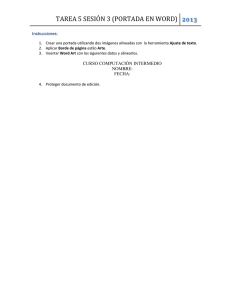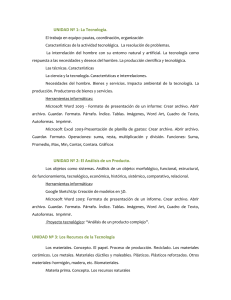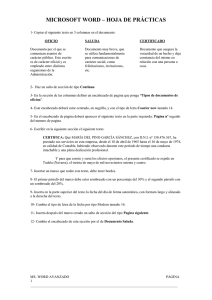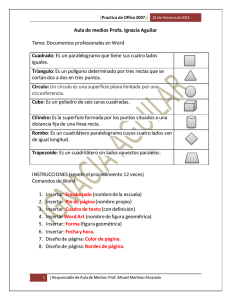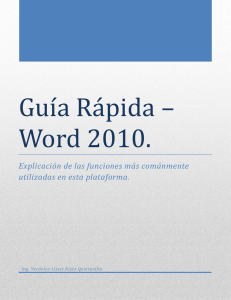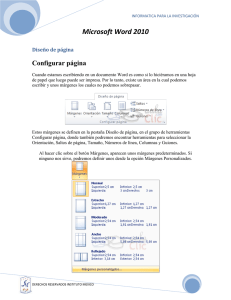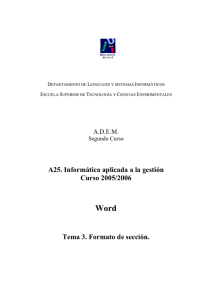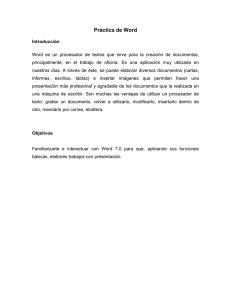Dirigido a: Personas que quieran elaborar documentos en
Anuncio
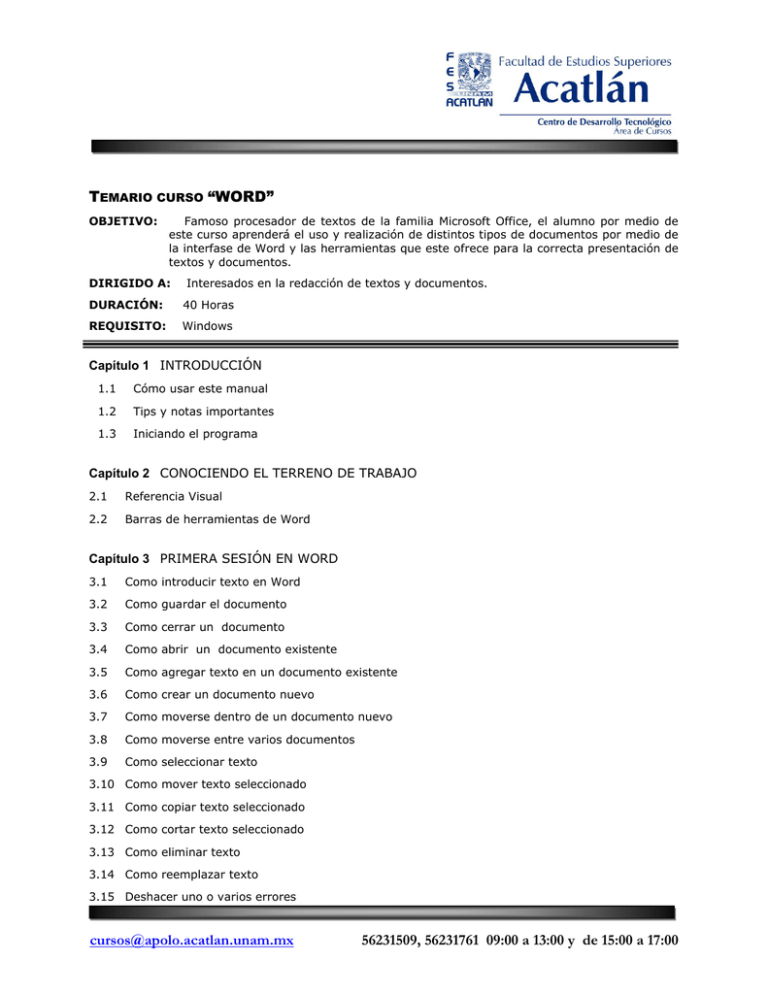
TEMARIO CURSO “WORD” OBJETIVO: Famoso procesador de textos de la familia Microsoft Office, el alumno por medio de este curso aprenderá el uso y realización de distintos tipos de documentos por medio de la interfase de Word y las herramientas que este ofrece para la correcta presentación de textos y documentos. DIRIGIDO A: Interesados en la redacción de textos y documentos. DURACIÓN: 40 Horas REQUISITO: Windows Capítulo 1 INTRODUCCIÓN 1.1 Cómo usar este manual 1.2 Tips y notas importantes 1.3 Iniciando el programa Capítulo 2 CONOCIENDO EL TERRENO DE TRABAJO 2.1 Referencia Visual 2.2 Barras de herramientas de Word Capítulo 3 PRIMERA SESIÓN EN WORD 3.1 Como introducir texto en Word 3.2 Como guardar el documento 3.3 Como cerrar un documento 3.4 Como abrir un documento existente 3.5 Como agregar texto en un documento existente 3.6 Como crear un documento nuevo 3.7 Como moverse dentro de un documento nuevo 3.8 Como moverse entre varios documentos 3.9 Como seleccionar texto 3.10 Como mover texto seleccionado 3.11 Como copiar texto seleccionado 3.12 Como cortar texto seleccionado 3.13 Como eliminar texto 3.14 Como reemplazar texto 3.15 Deshacer uno o varios errores [email protected] 56231509, 56231761 09:00 a 13:00 y de 15:00 a 17:00 3.16 Corregir la ortografía y gramática de un documento Capítulo 4 MEJORANDO LA APARIENCIA 4.1 Empecemos por un carácter 4.2 Como cambiar el tipo de letra 4.3 Como cambiar el tamaño de la letra 4.4 Como aplicar estilo al texto 4.5 Como cambiar el color del texto 4.6 Como colocar borde a una palabra 4.7 Como insertar símbolos y caracteres especiales 4.8 Como enumerar o colocar viñetas a una lista 4.9 Como modificar la escala del texto 4.10 Como dar separación entre los caracteres 4.11 Como cambiar la posición del texto con respecto al renglón Capítulo 5 CONTINUEMOS CON EL PÁRRAFO 5.1 Como alinear un párrafo 5.2 Como aumentar el interlineado a un párrafo 5.3 Como modificar la sangría 5.4 Como colocar borde a un párrafo 5.5 Como sombrear un párrafo Capítulo 6 SIGAMOS CON COLUMNAS Y TABLAS 6.1 Como trabajar en columnas 6.2 Como cambiar un párrafo a columnas 6.3 Como insertar saltos de página o columna 6.4 Continuemos con las tablas 6.5 Como crear unas tablas 6.6 Como modificar ancho y alto de las celdas 6.7 Como insertar columnas o filas a una tabla 6.8 Como introducir datos en una tabla 6.9 Como dar formato a una tabla 6.10 Aplicacin de bordes 6.11 Aplicación de sombreado [email protected] 56231509, 56231761 09:00 a 13:00 y de 15:00 a 17:00 6.12 Aplicación de autoformato Capítulo 7 DETALLES PARA LA IMPRESIÓN 7.1 Configuración de página 7.2 Como determinar el tamaño de la hoja 7.3 Como modificar los márgenes de la hoja 7.4 Vista preeliminar 7.5 Como modificar dentro de la vista preliminar 7.6 Detalles de impresión Capítulo 8 ILUSTREMOS NUESTRO TRABAJO 8.1 Manejo de imágenes 8.2 Como recortar una imagen u objeto 8.3 Como mover una imagen u objeto 8.4 Como dibujar en Word 8.5 Word Art 8.6 Como hacer un texto en Word Art Capítulo 9 ALGO MÁS QUE SABER 9.1 Cómo insertar saltos de sección 9.2 Bordes de página 9.3 Insertando: Encabezado, Pie de página, Notas al pie, 9.4 Encabezado 9.5 Pie de página 9.6 Notas al pie 9.7 Cómo insertar un encabezado y pie de página 9.8 Como insertar una nota al pie 9.9 Cómo colocar números de página Capítulo 10 COMBINACIÓN DE CORRESPONDENCIA [email protected] 56231509, 56231761 09:00 a 13:00 y de 15:00 a 17:00